1. PRÁCA SO SÚBOROM. 2.riadok - štandardný panel nástrojov. Pracovná plocha pre text dokumentu
|
|
|
- Štěpán Novotný
- před 8 lety
- Počet zobrazení:
Transkript
1 Pracovné listy MS Word 1. PRÁCA SO SÚBOROM Textový procesor Word spustíme príkazom START / PROGRAMY / MICROSOFT WORD, resp. dvojklikom na ikone zástupcu programu Word na pracovnej ploche. Po spustení sa objaví pracovné prostredie programu MS WORD. Texty sa vytvárajú vo forme tzv. dokumentov ( odtiaľ pochádza prípona.doc ), po spustení Wordu sa otvorí tzv. prázdny dokument. Popis obrazovky: Hlavná lišta programu MS WORD 1.riadok - Hlavné menu 2.riadok - štandardný panel nástrojov 3.riadok - formátový panel nástrojov Vodorovné pravítko Zvislé pravítko Pracovná plocha pre text dokumentu Biela časť pravítok vymedzuje priestor pre text, sivá pre okraje stránky. Stavový riadok Hlavný panel MS Windows Dokument uložíme do pamäte počítača príkazom SÚBOR / ULOŽIŤ, pričom v dialógovom okne zvolíme zložku pre umiestnenie súboru, ako aj meno súboru. ( WORD mu sám priradí príponu.doc ) Ukladať môžeme aj pomocou ikony v štandardnom menu. Existujúci dokument otvoríme z prostredia Wordu príkazom SÚBOR / OTVORIŤ..., alebo pomocou ikony v štandardnom menu. Dokument vytlačíme príkazom SÚBOR / TLAČIŤ..., alebo kliknutím na ikonu môžeme pozrieť náhľad dokumentu stlačením ikony.. Pred tlačou si ÚLOHA: Napíšte nasledujúci text a uložte ho do súboru. Ukončite prácu s programom WORD, nájdite Váš súbor a dvojklikom myši ho opäť otvorte. Súbor prípadne doplňte, znova uložte a vytlačte na pripojenej tlačiarni. Znalosť textového procesora sa stáva základným vybavením mnohých profesií. Písacie stroje definitívne miznú z kancelárií a sú nahradzované počítačmi. Počítače nesporne zvyšujú produktivitu práce oproti písacím strojom predovšetkým tým, že textové editory ponúkajú množstvo možností a funkcií pre prácu s textom. 8 Jana Machová
2 Pracovné listy MS Word 2. PÍSMO, ORÁMOVANIE MS Word disponuje množstvom typov písma ľubovoľnej veľkosti, rôznymi efektmi, rezmi písma, umožňuje písať farebný text, alebo vložiť animované efekty textov ( tie sa ale nedajú tlačiť ). Typy písma, veľkosti a rezy môžeme navoliť pomocou ikôn vo formátovom paneli nástrojov. Voľba sa prejaví na už napísanom označenom texte, alebo platí pre text napísaný po zvolení daných volieb. Typ písma - font Veľkosť písma Rezy písma - tučné, šikmé, podškrtnuté Veľkosť písma nastavíme prepísaním štandardnej veľkosti v okienku Veľkosť písma (v našom okienku by sme prepísali číslo 10 napríklad na 124 ) Inak môžeme použiť príkaz FORMÁT / PÍSMO.... Tu sa nachádzajú aj voľby pre farbu písma, rôzne efekty ( ako sú napr. tieňovanie, prečiarknutie, horný, dolný index...), tiež animácie textu a vzdialenosti znakov ( karta medziznakové medzery ) Orámovať rámčekom označený text môžeme pomocou príkazu FORMÁT / ORÁMOVANIE A PODFARBENIE.... Tip: ak chcete vedieť, ako niektorý font vyzerá, ktoré fonty obsahujú slovenskú diakritiku, napíšte pár písmen s mäkčeňmi, označte ich a zvoľte príkaz FORMÁT / PÍSMO.... Ukážka v okne slúži presne pre tento účel. ÚLOHA: Využite rezy, veľkosti, farby, efekty písma a orámovanie pre napísanie nasledujúceho textu v predtlačenom formáte. Súbor uložte. Arial 10, Arial Narrow 12, Times New Roman 14, Courier 16 Tučné, Šikmé ( kurzíva ), Podškrtnuté, Tučná kurzíva Prečiarknuté, dvojito prečiarknuté, horný index dolný index TIEŇOVANÉ, PLASTICKÉ, VRYTÉ, KAPITÁLKY, Podčiarknuté vlnovkou MEDZIZNAKOVÉ MEDZERY: NORMÁLNE, ROZŠÍRENÉ, ZÚŽENÉ 9 Jana Machová
3 Pracovné listy MS Word 3. ODSTAVEC, FORMÁTOVANIE Odstavec je základným stavebným kameňom textových dokumentov. Môžeme ho definovať ako text ukončený klávesom Enter. Úprava odstavca sa nazýva formátovanie odstavca. Tvar odstavca upravíme odsadením značiek vo vodorovnom pravítku a zarovnaním pomocou ikôn vo formátovom paneli. Odsadenie odsadenie prvého riadku odstavca odsadenie odstavca zľava (okrem prvého riadku ) odsadenie odstavca sprava Zarovnanie zarovnanie odstavca v ľavo zarovnanie odstavca do bloku zarovnanie odstavca na stred zarovnanie odstavca vpravo Riadkovanie, medzery pred a za odstavcom Riadkovanie (hustota riadkov na stránke), medzery pred a za odstavcom (odstavce nemusíme oddeliť celým riadkom, ale pevnou medzerou ) zvolíme príkazom FORMÁT / ODSEK... Kopírovanie formátu Veľmi výhodné je používanie ikony pre kopírovanie formátu odstavca resp. znakov. (Vyznačíme odstavec, ktorého formát chceme skopírovať, klikneme na danú ikonu a štetkou nakopírujeme formát na iný odstavec, alebo text.) Indikovanie odstavcov Pre indikovanie odstavcov môžeme zobraziť resp. skryť tvrdé konce odstavcov zapnutím resp. vypnutím ikony. ÚLOHA : Napíšte daný text, upravte formát odstavcov. Súbor uložte. Microsoft Word je výkonný textový procesor. Pri písaní textu používame kláves Enter iba pri ukončovaní odstavca, riadky v rámci odstavca ukončuje sám Word, neukončujeme ich klávesom Enter. Nadpis je samostatný odstavec. Príkazy môžeme zadávať výberom z menu, alebo kliknutím na ikonu do panelov nástrojov. Po spustení sú vo Worde zobrazené panely nástrojov Štandardný a Formátovanie. V okne Wordu sa nachádza okrem riadku menu a panelov nástrojov vodorovné a zvislé pravítko, zvislý a vodorovný posuvník, stavový riadok. Word poskytuje veľa možností označovania časti textu: slova, vety, riadku, odstavca i celého dokumentu. Označený text môžeme presúvať vlečením myši. 10 Jana Machová
4 Pracovné listy MS WORD 4. NASTAVENIE STRANY, ÚPRAVY Časopisy, knihy, listy, obálky... sa líšia formátom svojej stránky. Skôr než začneme písať dokument, musíme si navoliť parametre pre svoj textový dokument. Nastavenie strany príkazom SÚBOR / NASTAVENIE STRANY... parametre nastavíme veľkosť papiera, šírku okrajov, ako aj ďalšie plochu pre písanie vymedzuje biela časť vodorovného a zvislého pravítka (veľkosť okrajov môžeme meniť aj vlečením hranice medzi sivou a bielou časťou pravítka) pri písaní si môžeme zvoliť spôsob zobrazenia dokumentu príkazom ZOBRAZIŤ / Normálne, On line, Strany, Osnova- zobrazenie prehľadu, alebo pomocou ikôn v ľavom dolnom rohu : ( asi najčastejšie budeme pracovať so zobrazením strán ) na obrazovke monitora môžeme vidieť celú stranu, alebo iba časť zväčšenej strany príkazom ZOBRAZIŤ / Celá obrazovka, Lupa, alebo využijeme ikonu lupa štandardných paneloch: Úpravy písanie textu si ani nevieme predstaviť bez kopírovania, presúvania..., ktoré nájdeme v príkaze ÚPRAVY, ale oveľa rýchlejší spôsob je buď pomocou ikôn v štandardnom paneli, alebo pomocou klávesových skratiek : Vystrihnúť označený text, alebo objekt sa vystrihne a umiestni do schránky CTRL+X Kopírovať vyznačený text, alebo objekt sa umiestni do schránky CTRL+C Prilepiť obsah schránky sa umiestni tam, kde je kurzor CTRL+V ďalšou výbornou pomôckou pri písaní je možnosť spätného vrátenia posledných úprav, pričom si môžeme vybrať zo zoznamu posledných úkonov ( ten vysunieme kliknutím na malý trojuholník vedľa ikony ) : Späť úprava zrušenie poslednej akcie Znova úprava opačná akcia k späť ÚLOHA : Napíšte úhľadne svoju vlastnú vizitku, nakopírujte ju na stranu formátu A 4. Nastavte stranu na šírku a výšku s minimálnymi okrajmi tak, aby sa vám na ňu vmestilo čo najviac vizitiek. Súbor uložte. 11
5 Pracovné listy MS WORD 5. TABULÁTORY Pri tvorbe tabuliek, stĺpcov je výhodné používať tabulátory. Po tabulačných zarážkach sa pohybujeme klávesom Tab. Word poskytuje aj možnosť nastavenia vlastných tabulačných zarážok s istým typom zarovnania. Tabulačné zarážky sa umiestňujú na vodorovné pravítko : Zmena typu zarážky Štandardné zarážky ( v pravidelných vzdialenostiach štandardne 1,25cm) Zarovnanie v ľavo Zarovnanie v pravo Zarovnanie na desatinnú čiarku Zarovnanie na stred vlastné tabulačné zarážky umiestnime klepnutím myši na zvolené miesto pravítka, ak sme pred tým zvolili typ zarážky tabulačné zarážky presunieme na iné miesto vlečením myšou zrušíme ich odvlečením mimo pravítka štandardné aj vlastné tabulátory môžeme s väčšou presnosťou definovať príkazom FORMÁT / TABULÁTORY... (vlastné zarážky majú vyššiu prioritu, ako štandardné) ÚLOHA : Napíšte nasledujúci zoznam komponentov PC s použitím vlastných tabulačných zarážok (ľavá, pravá a desatinná zarážka). Súbor uložte Počet a cena komponentov PC KOMPONENTY POČET CENA Monitor ,00 HD WD 3, ,00 CPU Intel ,00 Myš Logitech 7 450,00 CD ROM Tic ,00 CD Writer ,00 Sound Blaster ,00 Reproduktory 120W 5 970,00 12
6 Pracovné listy MS WORD 6. ODRÁŽKY A ČÍSLOVANIE Tvorbu číselného zoznamu, alebo tzv. guličkového zoznamu s odrážkami uľahčuje automatické číslovanie, resp. odrážky. V paneloch pre formátovanie sa nachádzajú nasledujúce ikony: Zapnutie ( vypnutie ) číslovania Zapnutie ( vypnutie ) odrážok Zmenšenie odsadenia číslovania resp. odrážky (posun zoznamu do ľava) Zväčšenie odsadenia číslovania resp. odrážky (posun zoznamu do prava) Zmena druhu odrážky, resp. formátu číslovania umožňuje príkaz FORMÁT / ODRÁŽKY A ČÍSLOVANIE... s tromi kartami: 1. S odrážkami 2. Číslované 3. Viacúrovňové Typ odrážky resp. číslovania môžeme zmeniť aj dodatočne v označenom texte ÚLOHA : Napíšte nasledujúci zoznam v zadanom tvare, v ktorom si nadefinujte vlastné typy odrážok. Súbor uložte. Microsoft Word umožňuje využiť nasledujúce písma: 1. Rezy písma: a) obyčajné b) tučné c) kurzíva 2. Niektoré štýly písma: F preškrtnuté F index q horný q dolný F vryté F tieňované 3. Niektoré typy písma: «Arial «Times New Roman «Helvetica 13
7 Pracovné listy MS WORD 7. STĹPCE Stĺpcové texty poznáte z novín, časopisov, ale aj v iných dokumentoch je výhodné časť textu, alebo celý text napísať do dvoch resp. viac stĺpcov. V štandardných paneloch sa nachádza ikona pre delenie textu do stĺpcov : Nastavenie parametrov pre tvorbu stĺpcov umožňuje príkaz FORMÁT / STĹPCE.... Ak pred voľbou STĹPCE neoznačíme žiadny text, Word aplikuje formát stĺpcov na zvyšok dokumentu od daného miesta. Ak pred voľbou STĹPCE označíme časť textu, Word oddelí text v stĺpcoch do samostatnej časti - oddielu : Prvý oddiel Druhý oddiel Tretí oddiel ÚLOHA : Aplikujte formát stĺpcov na predošlý číslovaný zoznam, dopíšte chýbajúci text a upravte ho do nasledujúceho tvaru. Súbor uložte. Microsoft Word umožňuje využiť nasledujúce písma: 1. Rezy písma: a) obyčajné b) tučné c) kurzíva 2. Niektoré štýly písma: F preškrtnuté F index horný dolný F vryté F tieňované 3. Niektoré typy písma: «Arial «Times New Roman «Helvetica «Courier 4. Niektoré veľkosti písma: 12 pt 26 pt 72 pt 120 pt Pri označovaní textu ( napr. myšou ) sa automaticky inverzne vyznačujú riadkové bloky. Ak chceme pracovať v režime stĺpcových blokov, musíme sa prepnúť do tzv. rozšíreného režimu (poklepaním na indikátor ROZ v stavovom riadku), a potom sa prepnúť pomocou SHIFT+CTRL+F8 do režimu COL (column - stĺpec) Ak chceme predčasne ukončiť niektorý stĺpec, vložíme zlom stĺpca príkazom VLOŽIŤ / PRERUŠENIE 14
8 Pracovné listy MS Word Jana Machová
1. PRÁCA SO SÚBOROM. Špecifické ukladanie dokumentu
 1. PRÁCA SO SÚBOROM Na ľavej strane sa nachádza Tlačidlo Office, ktoré v podstate nahrádza príkaz Súbor z predchádzajúcich verzií. Tu sa nachádzajú príkazy, ktoré sú veľmi často používané na prácu so samotným
1. PRÁCA SO SÚBOROM Na ľavej strane sa nachádza Tlačidlo Office, ktoré v podstate nahrádza príkaz Súbor z predchádzajúcich verzií. Tu sa nachádzajú príkazy, ktoré sú veľmi často používané na prácu so samotným
Pracovné prostredie MS EXCEL 2003.
 Pracovné prostredie MS EXCEL 2003. Tabuľkové kalkulátory sú veľmi praktické aplikácie pre realizáciu výpočtov, grafických prezentácií údajov, ako aj pe prácu s rôznymi údajmi ako s bázou dát. Tieto programy
Pracovné prostredie MS EXCEL 2003. Tabuľkové kalkulátory sú veľmi praktické aplikácie pre realizáciu výpočtov, grafických prezentácií údajov, ako aj pe prácu s rôznymi údajmi ako s bázou dát. Tieto programy
Word textov, webových stránok, kníh, prezentácií... Pracovné prostredie: Formátovanie písma Štýly Hlavička a päta
 Word je textový procesor na tvorbu: textov, webových stránok, kníh, prezentácií... Pracovné prostredie: 1. menu príkazov = hore - súbor... 2. panel nástrojov PN, kde sú ikony najčastejšie používaných príkazov
Word je textový procesor na tvorbu: textov, webových stránok, kníh, prezentácií... Pracovné prostredie: 1. menu príkazov = hore - súbor... 2. panel nástrojov PN, kde sú ikony najčastejšie používaných príkazov
Textový editor WORD. Práca s obrázkami a automatickými tvarmi vo Worde
 Textový editor WORD Práca s obrázkami a automatickými tvarmi vo Worde WordArt WordArt je objekt, pomocou ktorého vieme vytvoriť text s rôznymi efektami. Začneme na karte Vložiť, kde použijeme ikonu WordArt.
Textový editor WORD Práca s obrázkami a automatickými tvarmi vo Worde WordArt WordArt je objekt, pomocou ktorého vieme vytvoriť text s rôznymi efektami. Začneme na karte Vložiť, kde použijeme ikonu WordArt.
MANUÁL K TVORBE CVIČENÍ NA ÚLOHY S POROZUMENÍM
 MANUÁL K TVORBE CVIČENÍ NA ÚLOHY S POROZUMENÍM Cvičenia na úlohy s porozumením si vieme pre žiakov vytvoriť v programe, ktorý stiahneme zo stránky http://www.education.vic.gov.au/languagesonline/games/comprehension/index.htm.
MANUÁL K TVORBE CVIČENÍ NA ÚLOHY S POROZUMENÍM Cvičenia na úlohy s porozumením si vieme pre žiakov vytvoriť v programe, ktorý stiahneme zo stránky http://www.education.vic.gov.au/languagesonline/games/comprehension/index.htm.
Microsoft Word Textový editor, ktorý slúži na písanie textu, dokáže kontrolovať pravopis, pomocou neho môžeme vkladať tabuľky, obrázky, atď.
 Microsoft Word Textový editor, ktorý slúži na písanie textu, dokáže kontrolovať pravopis, pomocou neho môžeme vkladať tabuľky, obrázky, atď. Popis prostredia Štandardný panel Formátovací panel Vodorovné
Microsoft Word Textový editor, ktorý slúži na písanie textu, dokáže kontrolovať pravopis, pomocou neho môžeme vkladať tabuľky, obrázky, atď. Popis prostredia Štandardný panel Formátovací panel Vodorovné
Total Commander. Základné nastavenia
 je program, ktorý patrí k nadstavbovým programom OS. Jeho použitie je podobné ako u prieskumníka. Používa sa na jednoduchú prácu s adresármi (zložka, priečinok, folder) a súbormi. prezerať priečinky vyrobiť
je program, ktorý patrí k nadstavbovým programom OS. Jeho použitie je podobné ako u prieskumníka. Používa sa na jednoduchú prácu s adresármi (zložka, priečinok, folder) a súbormi. prezerať priečinky vyrobiť
MS PowerPoint - Úvod.
 8. MS PowerPoint -prezentačný program - základná úloha - prehľadne prezentovať informácie vo forme: premietania na obrazovku PC premietania na plátno alebo stenu prostr. dataprojektoru premietania vytlačených
8. MS PowerPoint -prezentačný program - základná úloha - prehľadne prezentovať informácie vo forme: premietania na obrazovku PC premietania na plátno alebo stenu prostr. dataprojektoru premietania vytlačených
Obsah. 1 Úvod do Wordu Práca s dokumentmi 33. Obsah. Predhovor 1 Typografická konvencia použitá v knihe 2
 Obsah Predhovor 1 Typografická konvencia použitá v knihe 2 1 Úvod do Wordu 2003 3 Spustenie a ukončenie Wordu 4 Prepínanie medzi otvorenými dokumentmi 5 Oprava aplikácie 5 Popis obrazovky 7 Popis panela
Obsah Predhovor 1 Typografická konvencia použitá v knihe 2 1 Úvod do Wordu 2003 3 Spustenie a ukončenie Wordu 4 Prepínanie medzi otvorenými dokumentmi 5 Oprava aplikácie 5 Popis obrazovky 7 Popis panela
Naformátuj to. Naformátuj to. pre samoukov
 Naformátuj to pre samoukov PREDHOVOR Publikácia je praktickou príručkou pre každého, kto hľadá jednoduché a ucelené vysvetlenie MS Word z oblasti formátovania dokumentu. Príručka obsahuje jednoduché a
Naformátuj to pre samoukov PREDHOVOR Publikácia je praktickou príručkou pre každého, kto hľadá jednoduché a ucelené vysvetlenie MS Word z oblasti formátovania dokumentu. Príručka obsahuje jednoduché a
1. Word 4. ročník Formát odseku Tabulátory. Word tabulátory Odseky naformátujte podľa vzoru Predvolené zarážky tabulátora
 Word tabulátory 1. Word 4. ročník 1.1. Formát odseku 1.1.1. Odseky naformátujte podľa vzoru 1.2. Tabulátory 1.2.1. Predvolené zarážky tabulátora Meno Priezvisko SJL ANJ MAT INF Ján Malý 1 2 3 2 Peter Veselý
Word tabulátory 1. Word 4. ročník 1.1. Formát odseku 1.1.1. Odseky naformátujte podľa vzoru 1.2. Tabulátory 1.2.1. Predvolené zarážky tabulátora Meno Priezvisko SJL ANJ MAT INF Ján Malý 1 2 3 2 Peter Veselý
Microsoft POWERPOINT XP
 Európsky vodičský preukaz na počítače Študijné materiály MS POWER POINT XP Autori: Stanislav Kozenko Banská Bystrica, 2006 Microsoft POWERPOINT XP Ms PowerPoint plní funkciu aplikácie na vytváranie prezentácií.
Európsky vodičský preukaz na počítače Študijné materiály MS POWER POINT XP Autori: Stanislav Kozenko Banská Bystrica, 2006 Microsoft POWERPOINT XP Ms PowerPoint plní funkciu aplikácie na vytváranie prezentácií.
KAPITOLA 3 - ZPRACOVÁNÍ TEXTU
 KAPITOLA 3 - ZPRACOVÁNÍ TEXTU KLÍČOVÉ POJMY textové editory formát textu tabulka grafické objekty odrážky a číslování odstavec CÍLE KAPITOLY Pracovat s textovými dokumenty a ukládat je v souborech různého
KAPITOLA 3 - ZPRACOVÁNÍ TEXTU KLÍČOVÉ POJMY textové editory formát textu tabulka grafické objekty odrážky a číslování odstavec CÍLE KAPITOLY Pracovat s textovými dokumenty a ukládat je v souborech různého
6. Formátování: Formátování odstavce
 6. Formátování: Formátování odstavce Obrázek 1: Formát / Odstavec Odstavec je text mezi dvěma znaky konce odstavce. Konec odstavce je skrytý znak a vkládáme jej během psaní při každém stisknutí klávesy
6. Formátování: Formátování odstavce Obrázek 1: Formát / Odstavec Odstavec je text mezi dvěma znaky konce odstavce. Konec odstavce je skrytý znak a vkládáme jej během psaní při každém stisknutí klávesy
Program "Inventúra program.xlsm"
 1 / 14 Program "Inventúra program.xlsm" Program pracuje s reportami, ktoré majú ako zdroj dát tabuľku inventárnych dát. Program je uložený ako VBA projekt v Excel súbore "Inventúra Program.xlsm". Program
1 / 14 Program "Inventúra program.xlsm" Program pracuje s reportami, ktoré majú ako zdroj dát tabuľku inventárnych dát. Program je uložený ako VBA projekt v Excel súbore "Inventúra Program.xlsm". Program
1. PÍSMO A SYMBOLY 2. ODSKEK A FORMÁTOVANIE 3. ÚPRAVA A NASTAVENIE STRANY 4. OBRÁZKY A KLIPARTY 5. TABULÁTORY 6. ODRÁŽKY A ČÍSLOVANIE 7.
 1. PÍSMO A SYMBOLY 2. ODSKEK A FORMÁTOVANIE 3. ÚPRAVA A NASTAVENIE STRANY 4. OBRÁZKY A KLIPARTY 5. TABULÁTORY 6. ODRÁŽKY A ČÍSLOVANIE 7. STĹPCE A SEKCIA 8. ŠTÝLY A ŠABLÓNA 9. TABUĽKY 10. GRAFY 11. VZORCE
1. PÍSMO A SYMBOLY 2. ODSKEK A FORMÁTOVANIE 3. ÚPRAVA A NASTAVENIE STRANY 4. OBRÁZKY A KLIPARTY 5. TABULÁTORY 6. ODRÁŽKY A ČÍSLOVANIE 7. STĹPCE A SEKCIA 8. ŠTÝLY A ŠABLÓNA 9. TABUĽKY 10. GRAFY 11. VZORCE
Práce v programu Word 2003
 Práce v programu Word 2003 Prostředí programu WORD 2003 Program WORD 2003 slouží k psaní textů, do kterých je možné vkládat různé obrázky, tabulky a grafy. Vytvořené texty se ukládají, jako dokumenty s
Práce v programu Word 2003 Prostředí programu WORD 2003 Program WORD 2003 slouží k psaní textů, do kterých je možné vkládat různé obrázky, tabulky a grafy. Vytvořené texty se ukládají, jako dokumenty s
Krížovka. Hot Potatoes JCross ( červená farba) = vytvorenie krížovky, do ktorej vpisujeme odpovede na zadané otázky. Priradenie
 Krížovka Hot Potatoes JCross ( červená farba) = vytvorenie krížovky, do ktorej vpisujeme odpovede na zadané otázky. Priradenie Hot Potatoes JMatch ( zelený zemiak) = priraďovanie/výber z navolených možností.
Krížovka Hot Potatoes JCross ( červená farba) = vytvorenie krížovky, do ktorej vpisujeme odpovede na zadané otázky. Priradenie Hot Potatoes JMatch ( zelený zemiak) = priraďovanie/výber z navolených možností.
Spracovanie informácií
 2 Spracovanie informácií PC = stroj na spracovanie informácií (nielen výpočty) Spracovanie = Evidovanie (zaznamenávanie, uchovávanie) Selektovanie (výber vhodných údajov) Výstup údajov (napr. na tlačiareň)
2 Spracovanie informácií PC = stroj na spracovanie informácií (nielen výpočty) Spracovanie = Evidovanie (zaznamenávanie, uchovávanie) Selektovanie (výber vhodných údajov) Výstup údajov (napr. na tlačiareň)
1. Otevřete dokument, který chcete číst. 2. Na kartě Zobrazení klikněte ve skupině Zobrazení dokumentů na položku Čtení na celé obrazovce.
 2. lekce Čtení dokumentů 1. Otevřete dokument, který chcete číst. 2. Na kartě Zobrazení klikněte ve skupině Zobrazení dokumentů na položku Čtení na celé obrazovce. 3. Přecházení mezi stránkami v dokumentu:
2. lekce Čtení dokumentů 1. Otevřete dokument, který chcete číst. 2. Na kartě Zobrazení klikněte ve skupině Zobrazení dokumentů na položku Čtení na celé obrazovce. 3. Přecházení mezi stránkami v dokumentu:
Základní nastavení textového editoru Word 8.0 (Microsoft Office 97)
 Základní nastavení textového editoru Word 8.0 (Microsoft Office 97) V následujícím textu jsou zapsány nabídky, příslušné podnabídky a záložky, které je nutné volit a hodnoty nastavení, které je třeba nastavit.
Základní nastavení textového editoru Word 8.0 (Microsoft Office 97) V následujícím textu jsou zapsány nabídky, příslušné podnabídky a záložky, které je nutné volit a hodnoty nastavení, které je třeba nastavit.
1. Zásady pri tvorbe prezentácií. 2. Vytvorenie prezentácie Úvodná snímka Vloženie ďalších snímok. PowerPoint 2003
 Prezentácia slúži ako pomôcka s obsahom, resp. dôležitými bodmi. Pri tvorbe prezentácie postupne vytvárame nové snímky, pre ktoré zvolíme vhodné rozloženie podľa obsahu (nadpis, text, objekt,...). Riadime
Prezentácia slúži ako pomôcka s obsahom, resp. dôležitými bodmi. Pri tvorbe prezentácie postupne vytvárame nové snímky, pre ktoré zvolíme vhodné rozloženie podľa obsahu (nadpis, text, objekt,...). Riadime
Microsoft Excel. 1. titulná lišta
 Microsoft Excel. - program, ktorý je súčasťou kancelárskeho balíka Office, ide o tzv. elektronický tabuľkový procesor - používa sa na spracovanie väčšieho množstva vzájomne prepojených číselných údajov,
Microsoft Excel. - program, ktorý je súčasťou kancelárskeho balíka Office, ide o tzv. elektronický tabuľkový procesor - používa sa na spracovanie väčšieho množstva vzájomne prepojených číselných údajov,
NA POUŽITIE ŠABLÓNY PRE PÍSANIE ZÁVEREČNEJ PRÁCE
 NA POUŽITIE ŠABLÓNY PRE PÍSANIE ZÁVEREČNEJ PRÁCE OKTÓBER 2016 UNIVERZITA VETERINÁRSKEHO LEKÁRSTVA A FARMÁCIE V KOŠICIACH Oddelenie informačných a komunikačných technológií Obsah 1. Vypísanie titulnej strany...2
NA POUŽITIE ŠABLÓNY PRE PÍSANIE ZÁVEREČNEJ PRÁCE OKTÓBER 2016 UNIVERZITA VETERINÁRSKEHO LEKÁRSTVA A FARMÁCIE V KOŠICIACH Oddelenie informačných a komunikačných technológií Obsah 1. Vypísanie titulnej strany...2
Manuál na prácu s databázou zmlúv, faktúr a objednávok Mesta Martin.
 Manuál na prácu s databázou zmlúv, faktúr a objednávok Mesta Martin. Cieľom databázy zmlúv, faktúr a objednávok Mesta Martin je zverejnenie uvedených záznamov v zmysle ustanovení zákona č. 211/2000 Z.z.
Manuál na prácu s databázou zmlúv, faktúr a objednávok Mesta Martin. Cieľom databázy zmlúv, faktúr a objednávok Mesta Martin je zverejnenie uvedených záznamov v zmysle ustanovení zákona č. 211/2000 Z.z.
1. PRÁCA SO SÚBOROM. Popis obrazovky: Vybratá bunka Pracovná plocha pole buniek
 1. PRÁCA SO SÚBOROM Tabuľkový procesor Excel spustíme príkazom START / PROGRAMY / MICROSOFT EXCEL, resp. dvojklikom na ikone zástupcu programu Excel na pracovnej ploche WINDOWS. Po spustení sa objaví pracovné
1. PRÁCA SO SÚBOROM Tabuľkový procesor Excel spustíme príkazom START / PROGRAMY / MICROSOFT EXCEL, resp. dvojklikom na ikone zástupcu programu Excel na pracovnej ploche WINDOWS. Po spustení sa objaví pracovné
Microsoft Word XP. Presúvanie kurzora
 Európsky vodičský preukaz na počítače Študijné materiály Autori: Michal Bartoň, Pavol Naď, Stanislav Kozenko Banská Bystrica 2006 Microsoft Word XP MS Word je aplikácia na spracovanie textu (textový editor)
Európsky vodičský preukaz na počítače Študijné materiály Autori: Michal Bartoň, Pavol Naď, Stanislav Kozenko Banská Bystrica 2006 Microsoft Word XP MS Word je aplikácia na spracovanie textu (textový editor)
Dell S2718H/S2718HX/S2718HN/ S2718NX Dell Display Manager Návod na obsluhu
 Dell S2718H/S2718HX/S2718HN/ S2718NX Dell Display Manager Návod na obsluhu Model: S2718H/S2718HX/S2718HN/S2718NX Regulačný model: S2718Hx/S2718Nx POZNÁMKA: POZNÁMKA označuje dôležité informácie, ktoré
Dell S2718H/S2718HX/S2718HN/ S2718NX Dell Display Manager Návod na obsluhu Model: S2718H/S2718HX/S2718HN/S2718NX Regulačný model: S2718Hx/S2718Nx POZNÁMKA: POZNÁMKA označuje dôležité informácie, ktoré
GOODWILL vyššší odborná škola, s. r. o. P. Holého 400, Frýdek-Místek
 GOODWILL vyššší odborná škola, s. r. o. P. Holého 400, Frýdek-Místek Projekt Využití ICT ve výuce na gymnáziích, registrační číslo projektu CZ.1.07/1.1.07/02.0030 MS Word Metodický materiál pro základní
GOODWILL vyššší odborná škola, s. r. o. P. Holého 400, Frýdek-Místek Projekt Využití ICT ve výuce na gymnáziích, registrační číslo projektu CZ.1.07/1.1.07/02.0030 MS Word Metodický materiál pro základní
Je to voľne dostupný programový balík (free software), ktorý sa používa na meraniach.
 Počítačový program SciDavis Je to voľne dostupný programový balík (free software), ktorý sa používa na meraniach. Zostrojenie grafu z nameraných hodnôt 1. Po otvorení programu SciDavis, do tabuľky zapíšeme
Počítačový program SciDavis Je to voľne dostupný programový balík (free software), ktorý sa používa na meraniach. Zostrojenie grafu z nameraných hodnôt 1. Po otvorení programu SciDavis, do tabuľky zapíšeme
1. PRÁCA SO SÚBOROM. Informatika v agrobiológii MS OFFICE EXCEL 2007 Pracovné listy cvičenie 7. Nový otvorený dokument uložte nasledovne:
 1. PRÁCA SO SÚBOROM Nový otvorený dokument uložte nasledovne: 1) ĽK na tlačidlo Office. 2) Prejdite kurzorom myši na Uložiť ako a na pravej strane dialógového okna sa otvorí ponuka, v ktorej vyberte Zošit
1. PRÁCA SO SÚBOROM Nový otvorený dokument uložte nasledovne: 1) ĽK na tlačidlo Office. 2) Prejdite kurzorom myši na Uložiť ako a na pravej strane dialógového okna sa otvorí ponuka, v ktorej vyberte Zošit
Gabriela Janská. Středočeský vzdělávací institut akademie J. A. Komenského www.sviajak.cz
 PŘÍRUČKA KE KURZU: ZÁKLADY PRÁCE NA PC MS WORD 2003 Gabriela Janská Středočeský vzdělávací institut akademie J. A. Komenského www.sviajak.cz Obsah: 1. Písmo, velikost písma, tučně, kurzíva, podtrhnout
PŘÍRUČKA KE KURZU: ZÁKLADY PRÁCE NA PC MS WORD 2003 Gabriela Janská Středočeský vzdělávací institut akademie J. A. Komenského www.sviajak.cz Obsah: 1. Písmo, velikost písma, tučně, kurzíva, podtrhnout
Hromadná korešpondencia v programe Word Lektor: Ing. Jaroslav Mišovych
 Hromadná korešpondencia v programe Word 2010 Lektor: Ing. Jaroslav Mišovych Obsah Čo je hromadná korešpondencia Spustenie hromadnej korešpondencie Nastavenie menoviek Pripojenie menoviek k zoznamu adries
Hromadná korešpondencia v programe Word 2010 Lektor: Ing. Jaroslav Mišovych Obsah Čo je hromadná korešpondencia Spustenie hromadnej korešpondencie Nastavenie menoviek Pripojenie menoviek k zoznamu adries
K 2 - Základy zpracování textu
 Radek Maca Makovského 436 Nové Město na Moravě 592 31 tel. 0776 / 274 152 e-mail: rama@inforama.cz http://www.inforama.cz K 2 - Základy zpracování textu Mgr. Radek Maca Word I 1 slide ZÁKLADNÍ POJMY PRVKY
Radek Maca Makovského 436 Nové Město na Moravě 592 31 tel. 0776 / 274 152 e-mail: rama@inforama.cz http://www.inforama.cz K 2 - Základy zpracování textu Mgr. Radek Maca Word I 1 slide ZÁKLADNÍ POJMY PRVKY
VÝPOČET OBVODU TROJUHOLNÍKA A OBJEMU KVÁDRA V PROGRAME MICROSOFT OFFICE EXCEL 2007
 Mgr. Miloš Jurč VÝPOČET OBVODU TROJUHOLNÍKA A OBJEMU KVÁDRA V PROGRAME MICROSOFT OFFICE EXCEL 2007 Využitie: Cieľ: Učivo: Pomôcky: Základy práce s tabuľkovým editorom tabuľkovým kalkulátorom (základy práce
Mgr. Miloš Jurč VÝPOČET OBVODU TROJUHOLNÍKA A OBJEMU KVÁDRA V PROGRAME MICROSOFT OFFICE EXCEL 2007 Využitie: Cieľ: Učivo: Pomôcky: Základy práce s tabuľkovým editorom tabuľkovým kalkulátorom (základy práce
Skákalka. Otvoríme si program Zoner Callisto, cesta je Programy Aplikácie Grafika Zoner Callisto.
 Skákalka Otvoríme si program Zoner Callisto, cesta je Programy Aplikácie Grafika Zoner Callisto. Vyberieme si z ponuky tvarov kruh a nakreslíme ho (veľkosť podľa vlastného uváženia). Otvoríme si ponuku
Skákalka Otvoríme si program Zoner Callisto, cesta je Programy Aplikácie Grafika Zoner Callisto. Vyberieme si z ponuky tvarov kruh a nakreslíme ho (veľkosť podľa vlastného uváženia). Otvoríme si ponuku
Návod na používanie šablóny ZP pre procesor MS Word (dot, dotx)
 Návod na používanie šablóny ZP pre procesor MS Word (dot, dotx) Obsah 1 ŠABLÓNA MS WORD... 2 2 VÝHODY A FUNKCIE ŠABLÓNY ZP... 2 3 ZÁKLADNÁ ŠTRUKTÚRA ZP... 3 4 TVORBA ZÁVEREČNEJ PRÁCE V ŠABLÓNE, ZÁKLADNÝ
Návod na používanie šablóny ZP pre procesor MS Word (dot, dotx) Obsah 1 ŠABLÓNA MS WORD... 2 2 VÝHODY A FUNKCIE ŠABLÓNY ZP... 2 3 ZÁKLADNÁ ŠTRUKTÚRA ZP... 3 4 TVORBA ZÁVEREČNEJ PRÁCE V ŠABLÓNE, ZÁKLADNÝ
ALGORITMY A PROGRAMOVANIE VO VÝVOJOVOM PROSTREDÍ LAZARUS. Vývojové prostredie Lazarus, prvý program
 ALGORITMY A PROGRAMOVANIE VO VÝVOJOVOM PROSTREDÍ LAZARUS Vývojové prostredie Lazarus, prvý program Lazarus si môžete stiahnuť z http://lazarus.freepascal.org 1 Začíname sa učiť programovací jazyk Pascal
ALGORITMY A PROGRAMOVANIE VO VÝVOJOVOM PROSTREDÍ LAZARUS Vývojové prostredie Lazarus, prvý program Lazarus si môžete stiahnuť z http://lazarus.freepascal.org 1 Začíname sa učiť programovací jazyk Pascal
Tematický výchovno - vzdelávací plán
 Základná škola, Školská 3, 076 43 Čierna nad Tisou Tematický výchovno - vzdelávací plán Stupeň vzdelania: Nižšie stredné vzdelávanie Vzdelávacia oblasť: Matematika a práca s informáciami Predmet: Informatika
Základná škola, Školská 3, 076 43 Čierna nad Tisou Tematický výchovno - vzdelávací plán Stupeň vzdelania: Nižšie stredné vzdelávanie Vzdelávacia oblasť: Matematika a práca s informáciami Predmet: Informatika
Používanie webových služieb na sieťové skenovanie (Windows Vista SP2 alebo novší, Windows 7 a Windows 8)
 Používanie webových služieb na sieťové skenovanie (Windows Vista SP2 alebo novší, Windows 7 a Windows 8) Protokol webových služieb umožňuje používateľom systému Windows Vista (SP2 alebo novší), Windows
Používanie webových služieb na sieťové skenovanie (Windows Vista SP2 alebo novší, Windows 7 a Windows 8) Protokol webových služieb umožňuje používateľom systému Windows Vista (SP2 alebo novší), Windows
Import Excel Univerzál
 Import Excel Univerzál PRÍKLAD Ako jednoducho postupova pri importe akéhoko vek súboru z MS Excel do programu CENKROS plus, ktorý má podobu rozpo tu (napr. rozpo et vytvorený v inom programe)? RIEŠENIE
Import Excel Univerzál PRÍKLAD Ako jednoducho postupova pri importe akéhoko vek súboru z MS Excel do programu CENKROS plus, ktorý má podobu rozpo tu (napr. rozpo et vytvorený v inom programe)? RIEŠENIE
Import cenových akcií FRESH
 Návod obsahuje podrobný popis nastavenia a použitia importu cenových akcií reťazca FRESH, druhá časť popisuje ako využiť elektronické faktúry firmy Labaš pre automatické vytvorenie príjemky. Import cenových
Návod obsahuje podrobný popis nastavenia a použitia importu cenových akcií reťazca FRESH, druhá časť popisuje ako využiť elektronické faktúry firmy Labaš pre automatické vytvorenie príjemky. Import cenových
Návod na inštaláciu sieťovej tlačiarne KONICA MINOLTA C20P pre Windows XP a Vista
 Návod na inštaláciu sieťovej tlačiarne KONICA MINOLTA C20P pre Windows XP a Vista Samotná inštalácia má 2 základné kroky: I. Inštalácia SafeQ klienta, ktorý je potrebný na overenie totožnosti II. Pridanie
Návod na inštaláciu sieťovej tlačiarne KONICA MINOLTA C20P pre Windows XP a Vista Samotná inštalácia má 2 základné kroky: I. Inštalácia SafeQ klienta, ktorý je potrebný na overenie totožnosti II. Pridanie
VECIT 2006 Tento materiál vznikol v rámci projektu, ktorý je spolufinancovaný Európskou úniou. 1/4
 Príklad 1 Naučte korytnačku príkaz čelenka. Porozmýšľajte nad využitím príkazu plnytrojuhol60: viem plnytrojuhol60 opakuj 3 [do 60 vp 120 Riešenie: definujeme ďalšie príkazy na kreslenie trojuholníka líšiace
Príklad 1 Naučte korytnačku príkaz čelenka. Porozmýšľajte nad využitím príkazu plnytrojuhol60: viem plnytrojuhol60 opakuj 3 [do 60 vp 120 Riešenie: definujeme ďalšie príkazy na kreslenie trojuholníka líšiace
MS Word. verze Přehled programů pro úpravu textu
 MS Word verze 2013 Přehled programů pro úpravu textu Pro úpravu textu slouží textový editor Jednoduché (zdarma, součást operačního systému MS Windows): Poznámkový blok, WordPad Komplexní: MS Word, Writer
MS Word verze 2013 Přehled programů pro úpravu textu Pro úpravu textu slouží textový editor Jednoduché (zdarma, součást operačního systému MS Windows): Poznámkový blok, WordPad Komplexní: MS Word, Writer
Microsoft Office PowerPoint 2003
 Microsoft Office PowerPoint 2003 Školení učitelů na základní škole Meteorologická Maturitní projekt SSPŠ 2013/2013 Vojtěch Dušek 4.B 1 Obsah 1 Obsah... 2 2 Seznam obrázků... 4 3 Základy programu PowerPoint...
Microsoft Office PowerPoint 2003 Školení učitelů na základní škole Meteorologická Maturitní projekt SSPŠ 2013/2013 Vojtěch Dušek 4.B 1 Obsah 1 Obsah... 2 2 Seznam obrázků... 4 3 Základy programu PowerPoint...
SYLLABUS. ECDL Modul Spracovanie textu Sylabus, verzia 6.0. ECDL Module Word Processing Syllabus Version 6.0
 SYLLABUS ECDL Modul Spracovanie textu Sylabus, verzia 6.0 ECDL Module Word Processing Syllabus Version 6.0 Účel Tento dokument uvádza v plnom znení sylabus pre modul Word Processing (Spracovanie textu).
SYLLABUS ECDL Modul Spracovanie textu Sylabus, verzia 6.0 ECDL Module Word Processing Syllabus Version 6.0 Účel Tento dokument uvádza v plnom znení sylabus pre modul Word Processing (Spracovanie textu).
Vedný odbor, ktorý skúma zákonitosti vzniku, spracovania a využívania informácií sa nazýva informatika.
 Základné pojmy Informačné technológie(it) sú rôzne prostriedky a zariadenia, pomocou ktorých môže človek zbierať, spracovávať, ukladať a využívať informácie rôzneho druhu a určenia. Typickým prvkom a predstaviteľom
Základné pojmy Informačné technológie(it) sú rôzne prostriedky a zariadenia, pomocou ktorých môže človek zbierať, spracovávať, ukladať a využívať informácie rôzneho druhu a určenia. Typickým prvkom a predstaviteľom
Microsoft Office. Word vzhled dokumentu
 Microsoft Office Word vzhled dokumentu Karel Dvořák 2011 Práce se stránkou Stránka je jedním ze stavebních kamenů tvořeného dokumentu. Představuje pracovní plochu, na které se vytváří dokument. Samozřejmostí
Microsoft Office Word vzhled dokumentu Karel Dvořák 2011 Práce se stránkou Stránka je jedním ze stavebních kamenů tvořeného dokumentu. Představuje pracovní plochu, na které se vytváří dokument. Samozřejmostí
Zápis predmetov do AiSu na aktuálny akademický rok
 Zápis predmetov do AiSu na aktuálny akademický rok UPOZORNENIE: Návod na zápis predmetov do AiSu je vypracovaný pre akademický rok 2015/2016. Študent si ale musí zvoliť vždy aktuálny akademický rok, do
Zápis predmetov do AiSu na aktuálny akademický rok UPOZORNENIE: Návod na zápis predmetov do AiSu je vypracovaný pre akademický rok 2015/2016. Študent si ale musí zvoliť vždy aktuálny akademický rok, do
Návod na používanie súboru na vyhodnotenie testov všeobecnej pohybovej výkonnosti
 Návod na používanie súboru na vyhodnotenie testov všeobecnej pohybovej výkonnosti Na overenie trénovanosti hráčov sa o.i. vykonávajú testy všeobecnej pohybovej výkonnosti. Z hľadiska vyhodnotenia je potrebné
Návod na používanie súboru na vyhodnotenie testov všeobecnej pohybovej výkonnosti Na overenie trénovanosti hráčov sa o.i. vykonávajú testy všeobecnej pohybovej výkonnosti. Z hľadiska vyhodnotenia je potrebné
Základy - prihlásenie
 Základy - prihlásenie Plnohodnotná práca s aplikáciou WK ereader je možná po prihásení užívateľa. Prihlasovacie meno a heslo si vyberáte sami pri registrácii na www.wolterskluwer.sk (ak Vám nebolo pridelené
Základy - prihlásenie Plnohodnotná práca s aplikáciou WK ereader je možná po prihásení užívateľa. Prihlasovacie meno a heslo si vyberáte sami pri registrácii na www.wolterskluwer.sk (ak Vám nebolo pridelené
Vytvorenie účtovnej knihy
 Cvičenie 3: MS Office Excel 2007 Účtovná kniha 1 Vytvorenie účtovnej knihy Následne si precvičíte: ako nastaviť formát zobrazovania údajov, ako vykonať výpočty zo zadaných údajov a ako vytvoriť graf. 1.
Cvičenie 3: MS Office Excel 2007 Účtovná kniha 1 Vytvorenie účtovnej knihy Následne si precvičíte: ako nastaviť formát zobrazovania údajov, ako vykonať výpočty zo zadaných údajov a ako vytvoriť graf. 1.
ikony zástupcov programov, panel úloh okno spusteného programu priečinkov, súborov tlačidlá zástupcov spustených programov
 Microsoft Windows XP Windows XP je operačný systém s grafickým užívateľským prostredím. PRACOVNÁ PLOCHA VO WINDOWS ikony zástupcov programov, panel úloh okno spusteného programu priečinkov, súborov PANEL
Microsoft Windows XP Windows XP je operačný systém s grafickým užívateľským prostredím. PRACOVNÁ PLOCHA VO WINDOWS ikony zástupcov programov, panel úloh okno spusteného programu priečinkov, súborov PANEL
MICROSOFT POWERPOINT PRÁCA S PROGRAMOM
 MICROSOFT POWERPOINT PRÁCA S PROGRAMOM - 2010 Microsoft PowerPoint Úvod do programu Popis prostredia Možnosti programu Snímky a rozloženie snímok, Návrh snímky Vkladanie multimediálneho obsahu (text, obrázky,
MICROSOFT POWERPOINT PRÁCA S PROGRAMOM - 2010 Microsoft PowerPoint Úvod do programu Popis prostredia Možnosti programu Snímky a rozloženie snímok, Návrh snímky Vkladanie multimediálneho obsahu (text, obrázky,
Místo úvodu. Čeho se vyvarovat. Mazání znaků
 Místo úvodu Proč používat program pro psaní a úpravy textu? Můžete v něm snadno nejenom psát, ale i opravovat libovolné části textu. Přitom ovládání programu vychází z práce v prostředí Windows (práce
Místo úvodu Proč používat program pro psaní a úpravy textu? Můžete v něm snadno nejenom psát, ale i opravovat libovolné části textu. Přitom ovládání programu vychází z práce v prostředí Windows (práce
To bolo ľahké. Dokážete nakresliť kúsok od prvého stromčeka rovnaký? Asi áno, veď môžete použiť tie isté príkazy.
 Opakuj a pomenuj Nakreslime si ovocný sad Príklad 1 Pomocou príkazového riadku skúste s korytnačkou nakresliť ovocný stromček. Vaša postupnosť príkazov sa možno podobá na nasledujúcu:? nechfp "hnedá? nechhp
Opakuj a pomenuj Nakreslime si ovocný sad Príklad 1 Pomocou príkazového riadku skúste s korytnačkou nakresliť ovocný stromček. Vaša postupnosť príkazov sa možno podobá na nasledujúcu:? nechfp "hnedá? nechhp
Práca v programe: Revit Architecture
 Práca v programe: Revit Architecture Využitie v predmetoch: APLIKOVANÁ INFORMATIKA IV.A VÝPOČTOVÁ TECHNIKA V ODBORE IV.B Metodický list Téma: Vyhotovovanie 1.NP, zobrazovanie schodiska, úprava schodiska.
Práca v programe: Revit Architecture Využitie v predmetoch: APLIKOVANÁ INFORMATIKA IV.A VÝPOČTOVÁ TECHNIKA V ODBORE IV.B Metodický list Téma: Vyhotovovanie 1.NP, zobrazovanie schodiska, úprava schodiska.
D.Viewer2 Používateľská príručka
 D.Viewer2 Používateľská príručka Obsah 1. Úvod... 3 2. Inštalácia... 4 Inštalačné predpoklady... 4 3. Práca s aplikáciou... 8 3.1. Práca s podpísanou zložkou... 9 3.2. Menu aplikácie... 11 2 1. Úvod D.Viewer2
D.Viewer2 Používateľská príručka Obsah 1. Úvod... 3 2. Inštalácia... 4 Inštalačné predpoklady... 4 3. Práca s aplikáciou... 8 3.1. Práca s podpísanou zložkou... 9 3.2. Menu aplikácie... 11 2 1. Úvod D.Viewer2
TomTom Referenčná príručka
 TomTom Referenčná príručka Obsah Rizikové zóny 3 Rizikové zóny vo Francúzsku... 3 Upozornenia na rizikové zóny... 3 Zmena spôsobu upozornenia... 4 tlačidlo Ohlásiť... 4 Nahlásenie novej rizikovej zóny
TomTom Referenčná príručka Obsah Rizikové zóny 3 Rizikové zóny vo Francúzsku... 3 Upozornenia na rizikové zóny... 3 Zmena spôsobu upozornenia... 4 tlačidlo Ohlásiť... 4 Nahlásenie novej rizikovej zóny
Príručka so stručným návodom
 Príručka so stručným návodom Microsoft Access 2013 sa líši od predchádzajúcich verzií, preto sme vytvorili túto príručku, aby ste sa s ním čo najrýchlejšie oboznámili. Zmena veľkosti obrazovky alebo zatvorenie
Príručka so stručným návodom Microsoft Access 2013 sa líši od predchádzajúcich verzií, preto sme vytvorili túto príručku, aby ste sa s ním čo najrýchlejšie oboznámili. Zmena veľkosti obrazovky alebo zatvorenie
Úvodní list. Název školy Integrovaná střední škola stavební, České Budějovice, Nerudova 59 Číslo šablony/ číslo sady Poř. číslo v sadě 19 32/10
 Úvodní list Název školy Integrovaná střední škola stavební, České Budějovice, Nerudova 59 Číslo šablony/ číslo sady Poř. číslo v sadě 19 32/10 Jméno autora Období vytvoření materiálu Název souboru Zařazení
Úvodní list Název školy Integrovaná střední škola stavební, České Budějovice, Nerudova 59 Číslo šablony/ číslo sady Poř. číslo v sadě 19 32/10 Jméno autora Období vytvoření materiálu Název souboru Zařazení
Word 2007 praktická práce
 Word 2007 praktická práce 1 Word OP LZZ Tento kurz je financován prostřednictvím výzvy č. 40 Operačního programu Lidské zdroje a zaměstnanost z prostředků Evropského sociálního fondu. 2 Word Cíl kurzu
Word 2007 praktická práce 1 Word OP LZZ Tento kurz je financován prostřednictvím výzvy č. 40 Operačního programu Lidské zdroje a zaměstnanost z prostředků Evropského sociálního fondu. 2 Word Cíl kurzu
Prehľad nového TwinSpace
 Prehľad nového TwinSpace (Uvedený do činnosti v septembri 2014) Tento návod bol pripravený pre učiteľov-administrátorov. Nachádza sa v ňom všetko, čo potrebujete vedieť, aby ste mohli začať pracovať s
Prehľad nového TwinSpace (Uvedený do činnosti v septembri 2014) Tento návod bol pripravený pre učiteľov-administrátorov. Nachádza sa v ňom všetko, čo potrebujete vedieť, aby ste mohli začať pracovať s
KAPITOLA 4 ZPRACOVÁNÍ TEXTU
 KAPITOLA 4 ZPRACOVÁNÍ TEXTU TABULÁTORY Jsou to značky (zarážky), ke kterým se zarovná text. Můžeme je nastavit kliknutím na pravítku nebo v dialogovém okně, které vyvoláme kliknutím na tlačítko Tabulátory
KAPITOLA 4 ZPRACOVÁNÍ TEXTU TABULÁTORY Jsou to značky (zarážky), ke kterým se zarovná text. Můžeme je nastavit kliknutím na pravítku nebo v dialogovém okně, které vyvoláme kliknutím na tlačítko Tabulátory
Viacúrovňové číslovanie
 Skúsime skrátený zápis postupu Viacúrovňové číslovanie P.N. Viacúrovňový zoznam z ktorého vyberiem tento typ Automaticky mi vloží číslo 1. Podobne ako pri klasickom číslovaní platí, že po stlačení ENTER
Skúsime skrátený zápis postupu Viacúrovňové číslovanie P.N. Viacúrovňový zoznam z ktorého vyberiem tento typ Automaticky mi vloží číslo 1. Podobne ako pri klasickom číslovaní platí, že po stlačení ENTER
STRUČNÝ NÁVOD KU IP-COACHU
 STRUČNÝ NÁVOD KU IP-COACHU Otvorenie programu a voľba úlohy na meranie Otvorenie programu Program IP- COACH na meranie otvoríme kliknutím na ikonu na obrazovke: CMA Coachlab II.lnk Obr.1 Voľba úlohy na
STRUČNÝ NÁVOD KU IP-COACHU Otvorenie programu a voľba úlohy na meranie Otvorenie programu Program IP- COACH na meranie otvoríme kliknutím na ikonu na obrazovke: CMA Coachlab II.lnk Obr.1 Voľba úlohy na
Kreslenie vo Worde Chceme napríklad nakresliť čiaru priamku. V paneli ponúk klikneme na Vložiť a v paneli nástrojov klikneme na Tvary.
 Kreslenie vo Worde Chceme napríklad nakresliť čiaru priamku. V paneli ponúk klikneme na Vložiť a v paneli nástrojov klikneme na Tvary. V roletke klikneme na ikonku Čiara. Ukazovateľom myši, keď nim prejdeme
Kreslenie vo Worde Chceme napríklad nakresliť čiaru priamku. V paneli ponúk klikneme na Vložiť a v paneli nástrojov klikneme na Tvary. V roletke klikneme na ikonku Čiara. Ukazovateľom myši, keď nim prejdeme
Nové eaukčné siene PROebiz verzia 3.4
 Nové eaukčné siene PROebiz verzia 3.4 eaukčná sieň administrátora (pozorovateľa) eaukčná SIEŇ ADMINISTRÁTORA (POZOROVATEĽA) Takto vyzerá eaukčná sieň z pohľadu administrátora. Následne budú popísané jej
Nové eaukčné siene PROebiz verzia 3.4 eaukčná sieň administrátora (pozorovateľa) eaukčná SIEŇ ADMINISTRÁTORA (POZOROVATEĽA) Takto vyzerá eaukčná sieň z pohľadu administrátora. Následne budú popísané jej
Postup pre firmy s licenciou Profesionál účtovná firma
 Postup pre firmy s licenciou Profesionál účtovná firma Vážený používateľ programu Olymp. Tento postup je určený pre všetky firmy, ktoré majú zakúpený program Olymp s licenciou Profesionál účtovná firma.
Postup pre firmy s licenciou Profesionál účtovná firma Vážený používateľ programu Olymp. Tento postup je určený pre všetky firmy, ktoré majú zakúpený program Olymp s licenciou Profesionál účtovná firma.
MS Word základy. Úvod do MS Word. Nový dokument. Vytvoření zástupce programu na ploše. Otevření dokumentu a popis prostředí: Ukládání souboru:
 MS Word základy Úvod do MS Word. Vytvoření zástupce programu na ploše. Start Programy PK na Microsoft Word Odeslat Plocha Vytvořit zástupce Otevření dokumentu a popis prostředí: Spuštění programu Start
MS Word základy Úvod do MS Word. Vytvoření zástupce programu na ploše. Start Programy PK na Microsoft Word Odeslat Plocha Vytvořit zástupce Otevření dokumentu a popis prostředí: Spuštění programu Start
Styly odstavců. Word 2010. Přiřazení stylu odstavce odstavci. Změna stylu odstavce
 Styly odstavců V textu, který přesahuje několik stránek a je nějakým způsobem strukturovaný (což znamená, že se dá rozdělit na části (v knize jim říkáme kapitoly) a jejich podřízené části (podkapitoly),
Styly odstavců V textu, který přesahuje několik stránek a je nějakým způsobem strukturovaný (což znamená, že se dá rozdělit na části (v knize jim říkáme kapitoly) a jejich podřízené části (podkapitoly),
Textový editor Word- práca so súborom
 2 Textový editor Word- práca so súborom Textový editor je program ktorý umožňuje vytváranie a úpravu textových dokumentov, neumožňuje meniť vzhľad dokumentu formátovanie. Najznámejší textový editor je
2 Textový editor Word- práca so súborom Textový editor je program ktorý umožňuje vytváranie a úpravu textových dokumentov, neumožňuje meniť vzhľad dokumentu formátovanie. Najznámejší textový editor je
Užívateľská príručka systému CEHZ. Základné zostavy Farmy podľa druhu činnosti
 Užívateľská príručka systému CEHZ Základné zostavy Farmy podľa druhu činnosti Užívateľská príručka systému CEHZ... 1 Základné zostavy Farmy podľa druhu činnosti... 1 1.1. Farmy podľa druhu činnosti...
Užívateľská príručka systému CEHZ Základné zostavy Farmy podľa druhu činnosti Užívateľská príručka systému CEHZ... 1 Základné zostavy Farmy podľa druhu činnosti... 1 1.1. Farmy podľa druhu činnosti...
Tematický výchovno-vzdelávací plán výpočtovej techniky
 Ročník : prvý 2 hodiny týždenne / 66 vyučovacích hodín Tematický výchovno-vzdelávací plán výpočtovej techniky Mesiac Číslo hodiny IX. Modul Téma hodiny Očakávané vzdelávacie výstupy Žiak vie: Bezpečnosť
Ročník : prvý 2 hodiny týždenne / 66 vyučovacích hodín Tematický výchovno-vzdelávací plán výpočtovej techniky Mesiac Číslo hodiny IX. Modul Téma hodiny Očakávané vzdelávacie výstupy Žiak vie: Bezpečnosť
7.1 Návrhové zobrazenie dotazu
 7.1 Návrhové zobrazenie dotazu Ovládanie návrhového zobrazenia, ktoré je jedným z možností zobrazenia dotazu, je nevyhnutné pri tvorbe zložitejších dotazov, pretože v ňom môžeme definovať akýkoľvek dotaz
7.1 Návrhové zobrazenie dotazu Ovládanie návrhového zobrazenia, ktoré je jedným z možností zobrazenia dotazu, je nevyhnutné pri tvorbe zložitejších dotazov, pretože v ňom môžeme definovať akýkoľvek dotaz
Formátování pomocí stylů
 Styly a šablony Styly, šablony a témata Formátování dokumentu pomocí standardních nástrojů (přímé formátování) (Podokno úloh Zobrazit formátování): textu jsou přiřazeny parametry (font, velikost, barva,
Styly a šablony Styly, šablony a témata Formátování dokumentu pomocí standardních nástrojů (přímé formátování) (Podokno úloh Zobrazit formátování): textu jsou přiřazeny parametry (font, velikost, barva,
Tlač do PDF a odosielanie dokladov cez . OBSAH
 Tlač do PDF a odosielanie dokladov cez e-mail. OBSAH Úvod... 2 Základné podmienky:... 2 Kde nájdem inštalačný program pre PDF tlačiarne?... 2 Pre aký operačný systém ho môžem použiť?... 2 Inštalácia PDF
Tlač do PDF a odosielanie dokladov cez e-mail. OBSAH Úvod... 2 Základné podmienky:... 2 Kde nájdem inštalačný program pre PDF tlačiarne?... 2 Pre aký operačný systém ho môžem použiť?... 2 Inštalácia PDF
Šablóny na tvorbu noriem. Užívateľská príručka
 Šablóny na tvorbu noriem Užívateľská príručka 1 Obsah 1 Účel šablón... 3 2 Otvorenie šablón... 4 3 Hlavné okno... 6 3.1 Vpisovanie hodnôt do formuláru... 6 3.2 Odlišnosti... 7 4 Používanie šablóny...8
Šablóny na tvorbu noriem Užívateľská príručka 1 Obsah 1 Účel šablón... 3 2 Otvorenie šablón... 4 3 Hlavné okno... 6 3.1 Vpisovanie hodnôt do formuláru... 6 3.2 Odlišnosti... 7 4 Používanie šablóny...8
aplikační software pro práci s informacemi
 INFORMATIKA aplikační software pro práci s informacemi CITÁTY Pracovní list pro žáky Autor: RNDr. Ivanka Dvořáčková 2013 Citáty pracovní list Podle pokynů vyučujícího vyhledejte soubor IT 35Citáty pracovní
INFORMATIKA aplikační software pro práci s informacemi CITÁTY Pracovní list pro žáky Autor: RNDr. Ivanka Dvořáčková 2013 Citáty pracovní list Podle pokynů vyučujícího vyhledejte soubor IT 35Citáty pracovní
Microsoft Word - Záhlaví a užití stylů
 Microsoft Word - Záhlaví a užití stylů Záhlaví a zápatí Záhlaví a zápatí jsou oblasti umístěné na horním a dolním okraji každé stránky v dokumentu. Do záhlaví a zápatí můžete vložit text nebo grafiku (obrázek,
Microsoft Word - Záhlaví a užití stylů Záhlaví a zápatí Záhlaví a zápatí jsou oblasti umístěné na horním a dolním okraji každé stránky v dokumentu. Do záhlaví a zápatí můžete vložit text nebo grafiku (obrázek,
Formulár Oznámenie funkcií, zamestnaní, činností a majetkových pomerov verejných funkcionárov
 Formulár Oznámenie funkcií, zamestnaní, činností a majetkových pomerov verejných funkcionárov 16. februára 2010 Obsah Formulár Oznámenie funkcií, zamestnaní, činností a majetkových pomerov verejných funkcionárov
Formulár Oznámenie funkcií, zamestnaní, činností a majetkových pomerov verejných funkcionárov 16. februára 2010 Obsah Formulár Oznámenie funkcií, zamestnaní, činností a majetkových pomerov verejných funkcionárov
Užívateľská príručka. Vytvorte 1 medzi stránkami v niekoľkých jednoduchých krokoch
 Užívateľská príručka Vytvorte 1 medzi stránkami v niekoľkých jednoduchých krokoch EXO TECHNOLOGIES spol. s r.o. Garbiarska 3 Stará Ľubovňa 064 01 IČO: 36 485 161 IČ DPH: SK2020004503 support@exohosting.sk
Užívateľská príručka Vytvorte 1 medzi stránkami v niekoľkých jednoduchých krokoch EXO TECHNOLOGIES spol. s r.o. Garbiarska 3 Stará Ľubovňa 064 01 IČO: 36 485 161 IČ DPH: SK2020004503 support@exohosting.sk
Manuál Shenzhen Rikomagic Tech Corp.,Ltd
 MK902 Manuál Shenzhen Rikomagic Tech Corp.,Ltd Tento manuál obsahuje všetky informácie pre správne a bezpečné používanie zariadenia. Pred používaním si tento manuál pozorne prečítajte. Nevystavujte zariadenie
MK902 Manuál Shenzhen Rikomagic Tech Corp.,Ltd Tento manuál obsahuje všetky informácie pre správne a bezpečné používanie zariadenia. Pred používaním si tento manuál pozorne prečítajte. Nevystavujte zariadenie
Microsoft PowerPoint XP
 Microsoft PowerPoint XP PowerPoint je nástroj na vytváranie prezentácií. Program spustíme dvojkliknutím na ikonu PowerPointu na pracovnej ploche alebo cez ponuku štart. ZÁKLADNÁ OBRAZOVKA Otvorí sa okno,
Microsoft PowerPoint XP PowerPoint je nástroj na vytváranie prezentácií. Program spustíme dvojkliknutím na ikonu PowerPointu na pracovnej ploche alebo cez ponuku štart. ZÁKLADNÁ OBRAZOVKA Otvorí sa okno,
Kapitola 4 Začíname s programom Writer
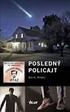 Začíname s programom LibreOffice 4.2 Kapitola 4 Začíname s programom Writer Spracovanie textu pomocou LibreOffice Autorské práva Tento dokument je duševným vlastníctvom dokumentačného tímu LibreOffice
Začíname s programom LibreOffice 4.2 Kapitola 4 Začíname s programom Writer Spracovanie textu pomocou LibreOffice Autorské práva Tento dokument je duševným vlastníctvom dokumentačného tímu LibreOffice
Otázky neopisuj, piš odpověď!
 Otázky neopisuj, piš odpověď! Mezi jaké programy řadíme MS Word? Jakým způsobem správně ukončíme odstavec? Jakým způsobem ukončíme předčasně řádek, ale neukončíme odstavec? Jakým způsobem předčasně ukončíme
Otázky neopisuj, piš odpověď! Mezi jaké programy řadíme MS Word? Jakým způsobem správně ukončíme odstavec? Jakým způsobem ukončíme předčasně řádek, ale neukončíme odstavec? Jakým způsobem předčasně ukončíme
STRUČNÝ NÁVOD NA OBSLUHU DATALOGERA KIMO KT110 / 150
 STRUČNÝ NÁVOD NA OBSLUHU DATALOGERA KIMO KT110 / 150 1. Inštalácia softvéru KILOG Pre dokončenie inštalácie je potrebné potvrdiť všetky čiastkové inštalácie, ktoré sa budú ponúkať v inštalačnom okne. Strana
STRUČNÝ NÁVOD NA OBSLUHU DATALOGERA KIMO KT110 / 150 1. Inštalácia softvéru KILOG Pre dokončenie inštalácie je potrebné potvrdiť všetky čiastkové inštalácie, ktoré sa budú ponúkať v inštalačnom okne. Strana
Elektronické odosielanie výplatných pások
 Elektronické odosielanie výplatných pások Od verzie 11.50 pribudla v programe Olymp možnosť hromadného odosielania zaheslovaných výplatných pások na e-maily jednotlivých pracovníkov. V evidencii Personalistika
Elektronické odosielanie výplatných pások Od verzie 11.50 pribudla v programe Olymp možnosť hromadného odosielania zaheslovaných výplatných pások na e-maily jednotlivých pracovníkov. V evidencii Personalistika
Microsoft Outlook. Stručný prehľad základných funkcií. Ing.Anna Grejtáková, SPP DFBERG
 Microsoft Outlook Stručný prehľad základných funkcií Ing.Anna Grejtáková, SPP DFBERG Poslanie Stručne popísať základné funkcie MS Outlook. Upozorniť na problémy, ktoré tu už boli... Odpovedať na Vaše otázky,čo
Microsoft Outlook Stručný prehľad základných funkcií Ing.Anna Grejtáková, SPP DFBERG Poslanie Stručne popísať základné funkcie MS Outlook. Upozorniť na problémy, ktoré tu už boli... Odpovedať na Vaše otázky,čo
Konfigurácia IP Bell 02C Dverný vrátnik a FIBARO Home Center 2
 Konfigurácia IP Bell 02C Dverný vrátnik a FIBARO Home Center 2 Použité zariadenia: Riadiaca jednotka - Fibaro Home Center 2 vo verzii 4.059 BETA Dverný vrátnik - IP Bell 02C od spoločnosti ALPHATECH TECHNOLOGIES
Konfigurácia IP Bell 02C Dverný vrátnik a FIBARO Home Center 2 Použité zariadenia: Riadiaca jednotka - Fibaro Home Center 2 vo verzii 4.059 BETA Dverný vrátnik - IP Bell 02C od spoločnosti ALPHATECH TECHNOLOGIES
Informatika v agrobiológii MS OFFICE POWER POINT 2007 Pracovné listy cvičenie 6 1. PRÁCA SO SÚBOROM. Tabla poznámok v normálnom zobrazení
 1. PRÁCA SO SÚBOROM Pracovná plocha Karty s nástrojmi Tabla snímky Tabla snímok Tabla poznámok v normálnom zobrazení Panel pre nastavenie zobrazenia Nový otvorený dokument uložte nasledovne: 1) ĽK na tlačidlo
1. PRÁCA SO SÚBOROM Pracovná plocha Karty s nástrojmi Tabla snímky Tabla snímok Tabla poznámok v normálnom zobrazení Panel pre nastavenie zobrazenia Nový otvorený dokument uložte nasledovne: 1) ĽK na tlačidlo
Formuláre PowerPoint MGR. LUCIA BUDINSKÁ,
 Formuláre PowerPoint MGR. LUCIA BUDINSKÁ, 30.11.2016 Formuláre https://docs.google.com/forms/u/0/ Online formulár Správa výsledkov Google vám sám vytvorí tabuľku s odpoveďami, alebo dokonca aj grafy Možnosť
Formuláre PowerPoint MGR. LUCIA BUDINSKÁ, 30.11.2016 Formuláre https://docs.google.com/forms/u/0/ Online formulár Správa výsledkov Google vám sám vytvorí tabuľku s odpoveďami, alebo dokonca aj grafy Možnosť
Mgr. Stanislav Fila, psychológ CPPPaP Banská Bystrica Centrum pedagogicko-psychologického poradenstva a prevencie (bývalá KPPP) Banská Bystrica
 Návod 2. Prevod tlačeného textu na písané písmo fontu Abeceda.ttf. 24 9. 2016 Prevod textu s obrázkami. Príklad. Mgr. Stanislav Fila, psychológ CPPPaP Banská Bystrica Centrum pedagogicko-psychologického
Návod 2. Prevod tlačeného textu na písané písmo fontu Abeceda.ttf. 24 9. 2016 Prevod textu s obrázkami. Príklad. Mgr. Stanislav Fila, psychológ CPPPaP Banská Bystrica Centrum pedagogicko-psychologického
Střední průmyslová škola strojnická Vsetín. Předmět Druh učebního materiálu Tvorba a editace textu v dokumentu
 Název školy Číslo projektu Autor Střední průmyslová škola strojnická Vsetín CZ.1.07/1.5.00/34.0483 Ing. Martin Baričák Název šablony III/2 Název DUMu 1.4 WORD - psaní a úpravy textu I. Tematická oblast
Název školy Číslo projektu Autor Střední průmyslová škola strojnická Vsetín CZ.1.07/1.5.00/34.0483 Ing. Martin Baričák Název šablony III/2 Název DUMu 1.4 WORD - psaní a úpravy textu I. Tematická oblast
Microsoft. Word. prostředí, základní editace textu. Mgr. Jan Veverka Střední odborná škola sociální Evangelická akademie
 Microsoft Word prostředí, základní editace textu Mgr. Jan Veverka Střední odborná škola sociální Evangelická akademie Microsoft Office balík aplikací používaných v kancelářské i jiné práci Word textový
Microsoft Word prostředí, základní editace textu Mgr. Jan Veverka Střední odborná škola sociální Evangelická akademie Microsoft Office balík aplikací používaných v kancelářské i jiné práci Word textový
Dokument a jeho části oddíly, záhlaví, zápatí
 Dokument a jeho části oddíly, záhlaví, zápatí Nejčastějším úkolem bývá ukončení stránky a pokračování textu na další stránce nebo vložení stránky před napsaný text. Podobným úkolem je jiné svislé zarovnání
Dokument a jeho části oddíly, záhlaví, zápatí Nejčastějším úkolem bývá ukončení stránky a pokračování textu na další stránce nebo vložení stránky před napsaný text. Podobným úkolem je jiné svislé zarovnání
Tabuľkový kalkulátor EXCEL Základné operácie v programe Excel
 Tabuľkový kalkulátor EXCEL Základné operácie v programe Excel Základné matematické operácie (súčet, rozdiel, násobenie, podiel) Rady (kalendárne, aritmetické, rastové,...) Overovanie dát Zoznamy Matematické
Tabuľkový kalkulátor EXCEL Základné operácie v programe Excel Základné matematické operácie (súčet, rozdiel, násobenie, podiel) Rady (kalendárne, aritmetické, rastové,...) Overovanie dát Zoznamy Matematické
7.CVIČENIE. Základy HTML
 7.CVIČENIE gajdos@ismpo.sk Základy HTML 1. Štruktúra HTML, XHTML dokumentu 2. Niektoré tagy HTML - Hypertext Markup Language XHTML - Extensible Hypertext Markup Language Webový prehliadač začne čítať web
7.CVIČENIE gajdos@ismpo.sk Základy HTML 1. Štruktúra HTML, XHTML dokumentu 2. Niektoré tagy HTML - Hypertext Markup Language XHTML - Extensible Hypertext Markup Language Webový prehliadač začne čítať web
Manažérska informatika LS 2016/2017
 Manažérska informatika LS 2016/2017 Gestor: doc. Ing. Klára Hennyeyová, CSc. Cvičenia: Ing. Marcela Hallová, PhD. PaedDr. Peter Polakovič, Ph.D. Ing. Roderik Virágh, PhD. Ing. Eva Oláhová, PhD. Mgr. Marián
Manažérska informatika LS 2016/2017 Gestor: doc. Ing. Klára Hennyeyová, CSc. Cvičenia: Ing. Marcela Hallová, PhD. PaedDr. Peter Polakovič, Ph.D. Ing. Roderik Virágh, PhD. Ing. Eva Oláhová, PhD. Mgr. Marián
